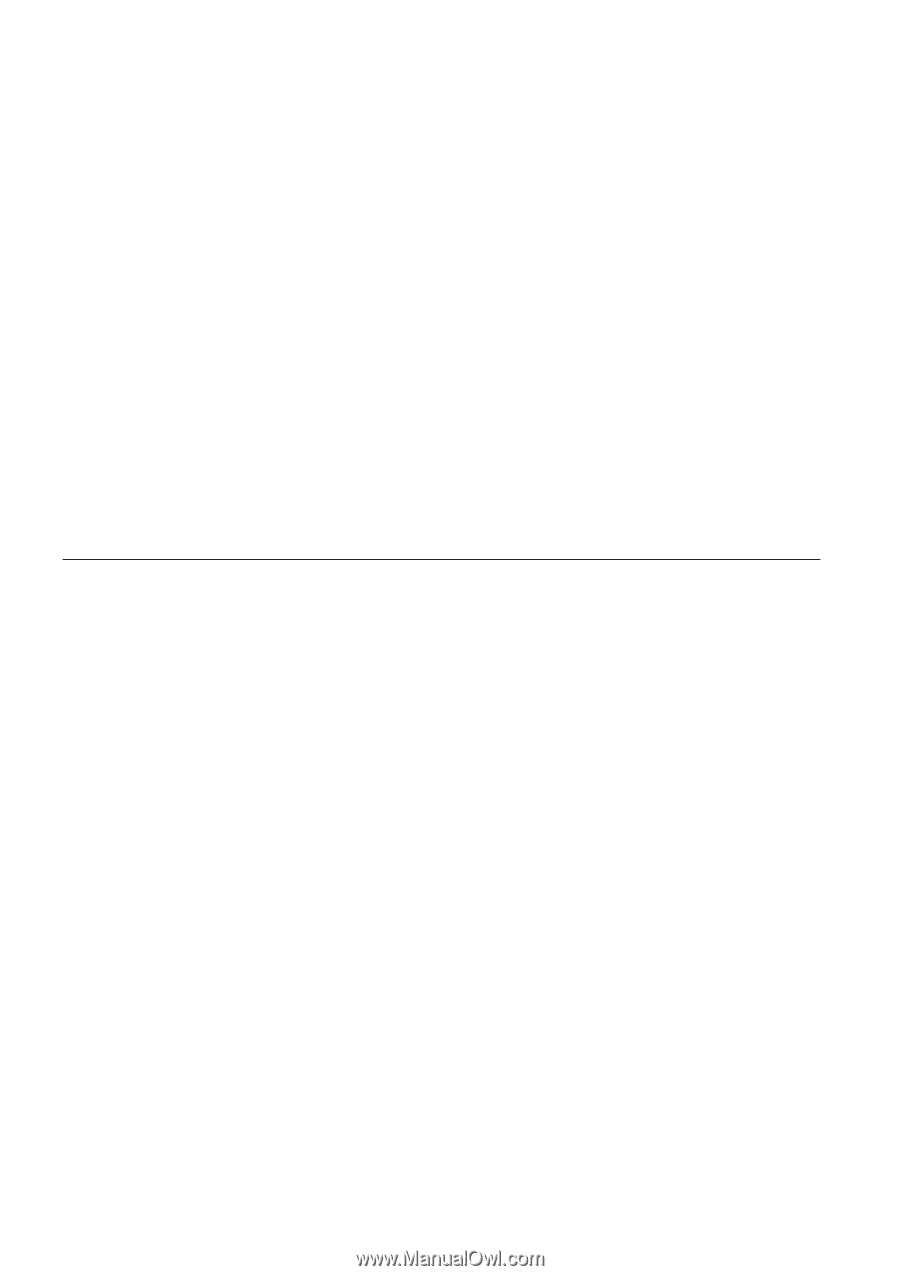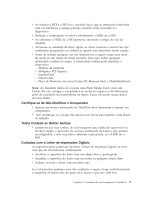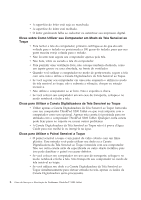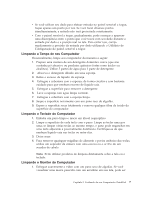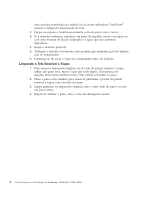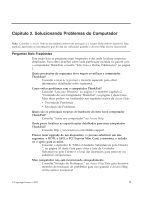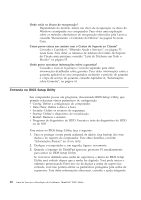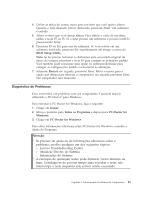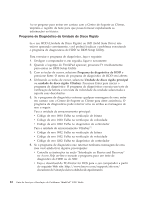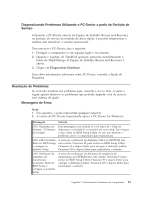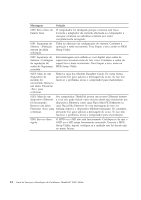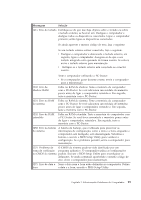Lenovo ThinkPad X200 (Brazilian Portuguese) Service and Troubleshooting Guide - Page 20
Entrando no BIOS Setup Utility
 |
View all Lenovo ThinkPad X200 manuals
Add to My Manuals
Save this manual to your list of manuals |
Page 20 highlights
Onde estão os discos de recuperação? Dependendo do modelo, talvez um disco de recuperação ou disco do Windows acompanhe seu computador. Para obter uma explicação sobre os métodos alternativos de recuperação oferecidos pela Lenovo, consulte "Restaurando o Conteúdo de Fábrica" na página 36 neste Guia. Como posso entrar em contato com o Centro de Suporte ao Cliente? Consulte o Capítulo 6, "Obtendo Ajuda e Serviços", na página 53 neste Guia. Para obter os números de telefone do Centro de Suporte do Cliente mais próximo, consulte "Lista de Telefones em Todo o Mundo" na página 55. Onde posso encontrar informações sobre a garantia? Consulte o Guia de Segurança e Garantia separado para obter informações detalhadas sobre garantia. Para obter informações sobre a garantia aplicável ao seu computador, incluindo o período de garantia e o tipo de serviço de garantia, consulte Apêndice A, "Informações sobre Garantia", na página 61. Entrando no BIOS Setup Utility Seu computador possui um programa, denominado BIOS Setup Utility, que permite selecionar vários parâmetros de configuração. v Config: Define a configuração do computador. v Date/Time: Define a data e a hora. v Security: Define os recursos de segurança. v Startup: Define o dispositivo de inicialização. v Restart: Reinicia o sistema. v Programa de diagnóstico de HDD: Executa o teste de diagnóstico do HDD ou do SSD. Para entrar no BIOS Setup Utility, faça o seguinte: 1. Para se proteger contra perda acidental de dados, faça backup dos seus dados e do registro do computador. Para obter detalhes, consulte "Informações Básicas" na Access Help. 2. Desligue o computador e, em seguida, ligue-o novamente. 3. Quando o logotipo do ThinkPad aparecer, pressione F1 imediatamente para entrar no BIOS Setup Utility. Se você tiver definido uma senha de supervisor, o menu do BIOS Setup Utility será exibido depois que a senha for digitada. Você pode iniciar o utilitário pressionando Enter em vez de digitar a senha de supervisor; contudo, você não poderá alterar os parâmetros protegidos pela senha de supervisor. Para obter informações adicionais, consulte a ajuda integrada. 10 Guia de Serviços e Resolução de Problemas ThinkPad® X200 Tablet